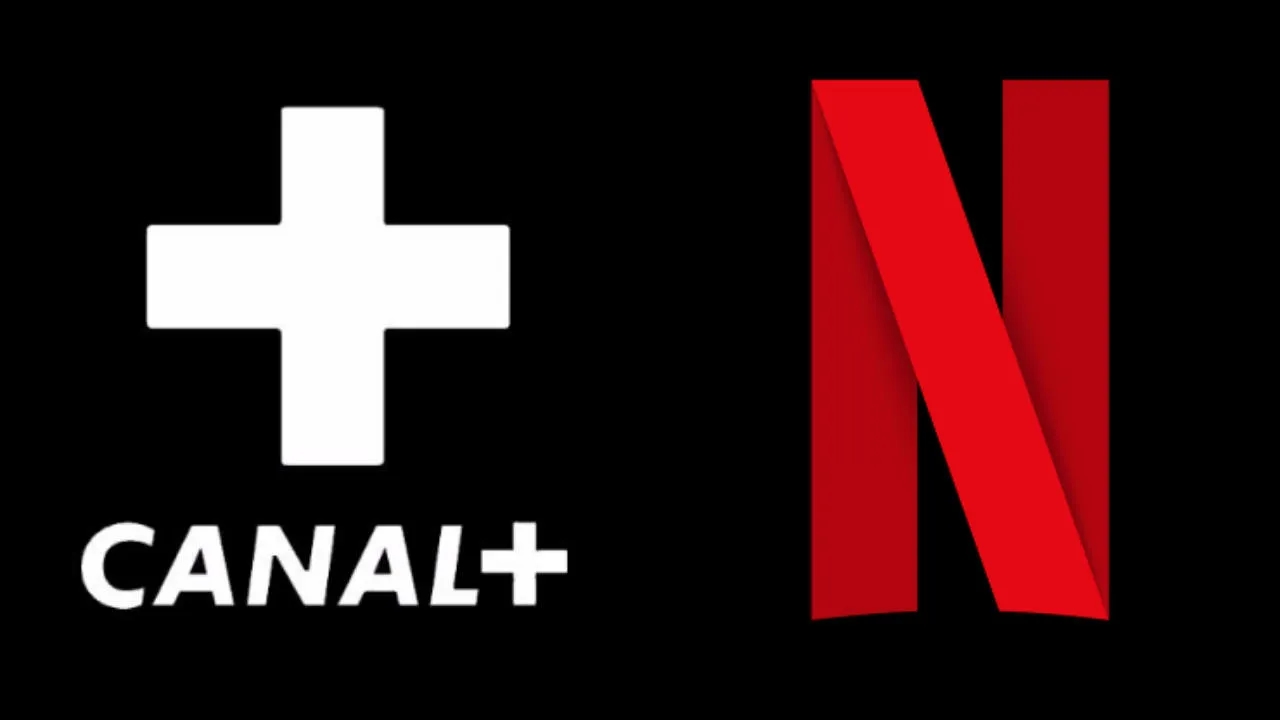Aby włączyć konsolę, kluczowe jest zrozumienie kontekstu, w jakim chcesz jej użyć. Konsola to potężne narzędzie, które umożliwia dostęp do różnych funkcji w grach i aplikacjach, co może znacząco poprawić doświadczenia użytkowników. W tym artykule przedstawimy, jak aktywować konsolę w popularnych grach, takich jak Counter-Strike 2 i Farming Simulator 25, a także w przeglądarkach internetowych i aplikacjach programistycznych.
Znajomość metod aktywacji konsoli w różnych środowiskach pozwala na łatwiejsze zarządzanie i korzystanie z dodatkowych funkcji. Dzięki naszym wskazówkom unikniesz typowych problemów związanych z dostępem do konsoli, co sprawi, że Twoje doświadczenie w grach i programowaniu będzie bardziej satysfakcjonujące.
Najważniejsze informacje:- Aby włączyć konsolę w Counter-Strike 2, przejdź do ustawień gry i aktywuj opcję „Włącz konsolę (~)”.
- W Farming Simulator 25 konsola jest włączana poprzez edycję pliku
game.xmlw katalogu gry. - W przeglądarkach internetowych, takich jak Chrome i Firefox, konsolę otwiera się za pomocą klawisza F12 lub kombinacji CTRL + Shift + J.
- W aplikacjach Java konsolę można aktywować w panelu sterowania, wybierając opcję „Pokaż konsolę”.
- W przypadku problemów z dostępem do konsoli, najczęściej występujące błędy można łatwo rozwiązać poprzez dostosowanie ustawień lub aktualizację oprogramowania.
Jak włączyć konsolę w popularnych grach dla lepszej zabawy
Aby włączyć konsolę w grach, warto znać jej korzyści. Konsola pozwala na szybki dostęp do różnych komend, co może poprawić doświadczenie gry. Dzięki niej można m.in. zmieniać ustawienia, wprowadzać polecenia i korzystać z dodatkowych funkcji, które nie są dostępne w standardowym interfejsie. Wiele gier, takich jak Counter-Strike 2 i Farming Simulator 25, umożliwia aktywację konsoli, co znacznie ułatwia zarządzanie grą.
W przypadku Counter-Strike 2, aby włączyć konsolę, należy przejść do menu ustawień, klikając ikonę zębatki. Następnie wybierz zakładkę „Gra” i ustaw opcję „Włącz konsolę (~)” na „Tak”. Po wykonaniu tych kroków, konsola będzie dostępna po naciśnięciu klawisza ~ (tylda) na klawiaturze. W grze Farming Simulator 25, aktywacja konsoli wymaga edycji pliku game.xml, który znajduje się w katalogu Dokumenty\My Games\FarmingSimulator2025. Należy znaleźć linijkę z false i zmienić ją na true. Po zapisaniu pliku, konsolę można otworzyć, naciskając klawisz ` (backtick).
- Counter-Strike 2: Włączenie konsoli przez menu ustawień.
- Farming Simulator 25: Aktywacja konsoli poprzez edycję pliku
game.xml. - Wiele gier korzysta z konsoli, co pozwala na lepsze zarządzanie rozgrywką.
Aktywacja konsoli w Farming Simulator dla łatwiejszego zarządzania
Aby włączyć konsolę w grze Farming Simulator 25, konieczne jest dokonanie kilku prostych zmian w pliku konfiguracyjnym. Najpierw należy otworzyć plik game.xml, który znajduje się w katalogu Dokumenty\My Games\FarmingSimulator2025. W tym pliku trzeba znaleźć linijkę z wartością false i zmienić ją na true w sekcji dotyczącej konsoli. Po zapisaniu zmian, konsola będzie dostępna w grze.
Gdy konsola jest już aktywna, można ją otworzyć w trakcie gry, naciskając klawisz ` (backtick), który znajduje się pomiędzy klawiszami TAB i ESC. Naciśnięcie tego klawisza po raz kolejny pozwoli na rozpoczęcie wpisywania poleceń, co znacznie ułatwia zarządzanie grą i pozwala na korzystanie z dodatkowych funkcji.
Uruchomienie konsoli w przeglądarkach internetowych dla deweloperów
Aby włączyć konsolę w popularnych przeglądarkach internetowych, takich jak Google Chrome, Firefox i Safari, można skorzystać z prostych skrótów klawiszowych. W Chrome, konsolę otwiera się, naciskając klawisz F12 lub kombinację CTRL + Shift + J. W Firefox również można użyć klawisza F12, aby uzyskać dostęp do narzędzi deweloperskich, w tym konsoli. Z kolei w Safari, najpierw trzeba włączyć tryb programisty w ustawieniach, a następnie można otworzyć konsolę za pomocą skrótu CMD + Option + C.
Każda z tych przeglądarek oferuje różne funkcje w konsoli, które mogą być przydatne dla programistów. Dzięki tym narzędziom można łatwo debugować kod, testować skrypty JavaScript oraz analizować błędy w aplikacjach internetowych. Warto zaznaczyć, że dostęp do konsoli jest kluczowy dla efektywnego programowania i rozwoju aplikacji webowych.
Aktywacja konsoli w środowisku Java dla efektywnego programowania
Aby włączyć konsolę w aplikacjach opartych na technologii Java, należy przejść do panelu sterowania Java. Wybierz zakładkę „Zaawansowane” i zaznacz opcję „Pokaż konsolę”. Po aktywacji, konsola będzie dostępna przy uruchamianiu aplikacji Java, co pozwoli na monitorowanie działań oraz ewentualnych błędów.
Problemy z dostępem do konsoli i jak je rozwiązać
Podczas próby włączenia konsoli w grach lub aplikacjach, użytkownicy mogą napotkać różne problemy. Do najczęstszych błędów należy brak dostępu do konsoli pomimo jej aktywacji, problemy z edytowaniem plików konfiguracyjnych oraz niewłaściwe ustawienia w przeglądarkach. Często użytkownicy nie wiedzą, że konsola może być zablokowana przez ustawienia zabezpieczeń w systemie operacyjnym lub przez błędy w konfiguracji gry.
Aby rozwiązać te problemy, warto podjąć kilka kroków. Po pierwsze, należy upewnić się, że wszystkie pliki konfiguracyjne zostały poprawnie edytowane i zapisane. W przypadku przeglądarek, warto sprawdzić, czy tryb programisty jest włączony i czy nie ma aktualizacji, które mogą wpływać na działanie konsoli. Dodatkowo, w grach, warto zresetować ustawienia do domyślnych i spróbować ponownie aktywować konsolę. Poniżej przedstawiamy listę najczęstszych błędów oraz ich rozwiązania.
- Brak dostępu do konsoli mimo aktywacji - sprawdź ustawienia zabezpieczeń systemu.
- Problemy z edytowaniem plików konfiguracyjnych - upewnij się, że masz odpowiednie uprawnienia do edycji.
- Niewłaściwe ustawienia w przeglądarkach - sprawdź, czy tryb programisty jest włączony.
- Problemy z aktualizacjami - zainstaluj najnowsze aktualizacje przeglądarki lub gry.
Najczęstsze błędy przy włączaniu konsoli i ich rozwiązania
W trakcie aktywacji konsoli użytkownicy mogą napotkać kilka typowych błędów. Najczęściej występującym problemem jest brak reakcji konsoli po naciśnięciu odpowiedniego klawisza, co może być spowodowane niepoprawnymi ustawieniami lub brakiem uprawnień. Innym częstym błędem jest niemożność edytowania plików konfiguracyjnych z powodu braku uprawnień administracyjnych lub blokady przez oprogramowanie zabezpieczające. Dodatkowo, użytkownicy mogą napotkać problemy związane z nieaktualnymi wersjami gier lub przeglądarek, co również wpływa na dostępność konsoli.
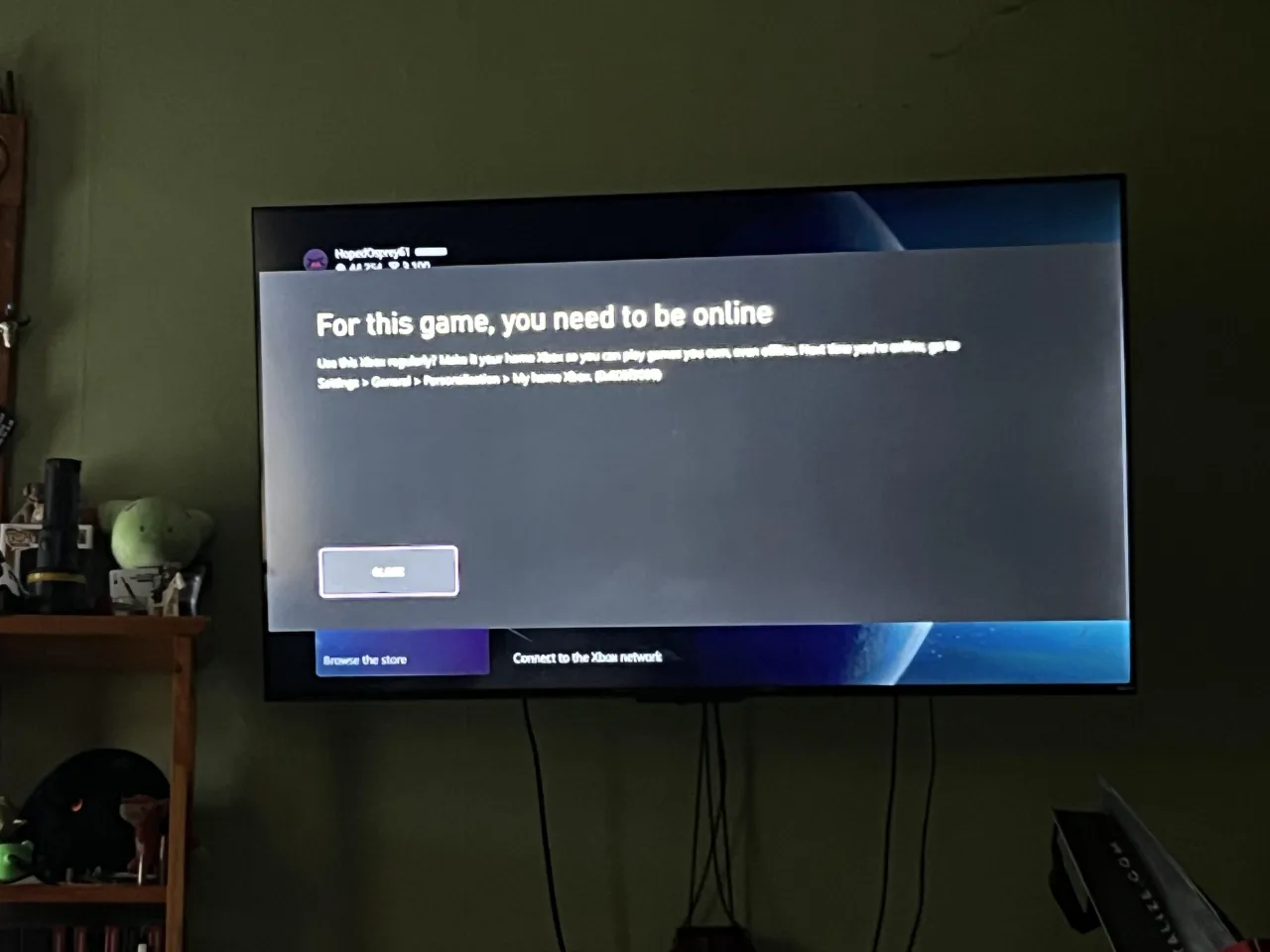
Jak unikać problemów z konsolą w różnych grach i aplikacjach
Aby skutecznie włączyć konsolę i uniknąć problemów z jej dostępem, warto stosować kilka najlepszych praktyk. Po pierwsze, zawsze upewnij się, że masz najnowsze aktualizacje gier oraz aplikacji, ponieważ mogą one zawierać poprawki rozwiązujące znane problemy. Ponadto, konfiguracja ustawień powinna być dokładnie sprawdzona przed uruchomieniem gry lub aplikacji. Użytkownicy powinni również zwracać uwagę na uprawnienia dostępu do plików konfiguracyjnych, aby mieć pewność, że mogą je edytować bez przeszkód.Warto także regularnie przeglądać dokumentację oraz fora społecznościowe związane z daną grą lub aplikacją, aby być na bieżąco z potencjalnymi problemami i ich rozwiązaniami. W ten sposób można zminimalizować ryzyko napotkania trudności z dostępem do konsoli.
Jak wykorzystać konsolę do nauki programowania i debugowania
Wykorzystanie konsoli w grach i aplikacjach to nie tylko sposób na wprowadzanie komend, ale także doskonałe narzędzie do nauki programowania. Użytkownicy mogą eksperymentować z różnymi skryptami, testując ich działanie w czasie rzeczywistym. Na przykład, w grach takich jak Counter-Strike 2, można używać konsoli do pisania prostych skryptów, które automatyzują powtarzalne zadania, co ułatwia zrozumienie logiki programowania. Taka praktyka pozwala na rozwijanie umiejętności programistycznych w przyjemny sposób.
Dodatkowo, w aplikacjach takich jak Java, korzystanie z konsoli umożliwia nie tylko debugowanie kodu, ale także testowanie nowych funkcji w czasie rzeczywistym. Użytkownicy mogą na przykład wykorzystać konsolę do wprowadzania danych wejściowych, co pozwala na natychmiastowe sprawdzenie działania algorytmów. W miarę jak technologia rozwija się, przyszłość konsol w grach i aplikacjach będzie coraz bardziej związana z interaktywnym uczeniem się oraz zaawansowanym debugowaniem, co otworzy nowe możliwości dla programistów i entuzjastów gier.